Cum să resetați/Ștergeți iPhone-ul când este blocat fără cod de acces
Miscelaneu / / June 15, 2022
Blocarea accesului la iPhone-ul personal poate fi o experiență devastatoare pentru orice proprietar de smartphone. Apple a impus astfel de restricții, astfel încât datele dumneavoastră personale rămân în siguranță chiar dacă vă uitați din greșeală iPhone-ul oriunde. Cu toate acestea, există opțiuni pentru a schimba cu ușurință codul de acces al ecranului de blocare dacă aveți acces la ID-ul Apple. Dar, în multe cazuri, această opțiune este, de asemenea, blocată. Așadar, astăzi, vă vom arăta cum puteți să resetați cu ușurință din fabrică sau să ștergeți iPhone-ul atunci când este blocat fără o parolă.
Când vine vorba de resetarea telefonului, toate datele personale vor fi șterse, iar setările vor reveni la setările din fabrică. Aceasta înseamnă că parola dvs. va fi eliminată și vă puteți folosi dispozitivul cu ușurință. Există mai multe moduri de a face acest proces, fie prin iCloud, iTunes sau software terță parte.
Conținutul paginii
-
Cum să resetați/Ștergeți iPhone-ul când este blocat fără cod de acces
- Resetați iPhone-ul din fabrică atunci când este blocat fără cod de acces de către PasscodeGo
- Resetați iPhone-ul din fabrică atunci când este blocat fără cod de acces folosind iCloud
- Resetați din fabrică iPhone-ul dvs. atunci când este blocat fără cod prin iTunes
- Ștergeți iPhone-ul când este blocat fără parolă prin Ștergeți iPhone-ul pe ecranul de blocare
- Concluzie
Cum să resetați/Ștergeți iPhone-ul când este blocat fără cod de acces
Ori de câte ori vă pierdeți codul de acces pentru ecranul de blocare, Apple a pus multe restricții de securitate care devin aproape imposibil să vă recuperați iPhone-ul. Dar, din fericire, există încă modalități de a ocoli asta și de a elimina parola.
Resetați iPhone-ul din fabrică atunci când este blocat fără cod de acces de către PasscodeGo
Ori de câte ori întâmpinați probleme legate de iPhone, cum ar fi ați uitat codul de acces al ecranului de blocare, ați uitat timpul de ecran codul de acces sau ați uitat parola ID-ului Apple, puteți utiliza instrumentul PasscodeGo pentru a rezolva cu ușurință aceste probleme. În multe cazuri, dacă metoda tradițională iCloud sau iTunes de restaurare nu funcționează, atunci puteți utiliza PasscodeGo pentru a rezolva problema cu ușurință.
Mai întâi, descărcați și instalați PasscodeGo de laAici.

Reclame
Acum conectează-ți iPhone-ul prin cablu fulger și faceți clic pe opțiunea „deblocare ecran de blocare”.

După cum puteți vedea cu ușurință, această metodă va fi utilă dacă uitați parola sau ecranul de blocare este blocat din cauza mai multor încercări incorecte.
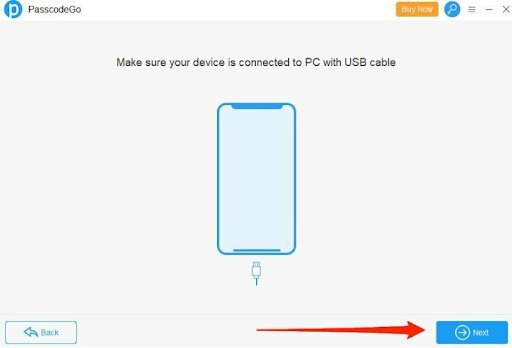
Reclame
Conectați-vă iPhone-ul prin cablu Lightning și faceți clic pe butonul Următorul.
Vă va cere să descărcați cel mai recent firmware. Faceți clic pe descărcare și așteptați ca descărcarea să se termine.

Reclame
În cazul în care aveți deja un fișier de firmware pregătit, îl puteți utiliza făcând clic pe butonul de selectare.
Odată ce fișierul este descărcat cu succes, faceți clic pe butonul de deblocare.

Așteptați puțin și va elimina parola ecranului de blocare și va face o resetare din fabrică. Vă rugăm să rețineți că datele dvs. personale nu vor fi șterse după eliminarea codului de acces al ecranului de blocare.
În cazul în care doriți și să deblocați codul de acces pentru timpul de ecran, atunci puteți urma acest ghid pentrueliminați codul de acces Screentime fără ID Apple.
Resetați iPhone-ul din fabrică atunci când este blocat fără cod de acces folosind iCloud
Dacă aveți acces la contul dvs. iCloud, atunci puteți șterge și debloca iPhone-ul de la distanță folosind iCloud. Puteți folosi această opțiune dacă v-ați pierdut cumva iPhone-ul și nu aveți acces la el.
Vizitați iCloud.com și conectați-vă cu ID-ul dvs. Apple. Asigurați-vă că vă conectați cu același cont care rulează pe iPhone.
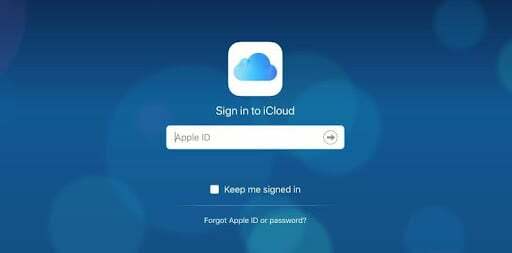
Faceți clic pe opțiunea Găsiți iPhone-ul meu aici.

Găsiți iPhone-ul dvs. din lista de dispozitive active.

Odată ce vă localizați iPhone-ul aici pe hartă, puteți face clic pe butonul de ștergere iPhone.
Vă rugăm să rețineți că va șterge toate datele de pe iPhone și le va reseta la setările din fabrică.
Resetați din fabrică iPhone-ul dvs. atunci când este blocat fără cod prin iTunes
Dacă ați făcut anterior o copie de rezervă a iPhone-ului dvs., atunci îl puteți restaura în acel punct și parola dvs. va fi eliminată. Aceasta poate fi o opțiune bună în cazul în care faceți în mod regulat backup pentru iPhone. Cu toate acestea, dacă nu, atunci această metodă nu vă va ajuta prea mult.
Descărcați iTunes pentru desktopul dvs. de peAici și instalați-l.
Conectați-vă iPhone-ul la computer prin cablu Lightning.
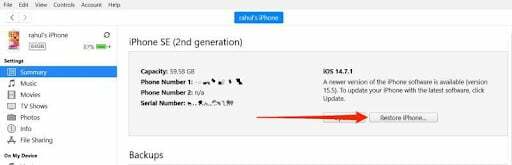
Faceți clic pe butonul Restaurare iPhone.
Găsiți fișierul de rezervă și urmați instrucțiunile de pe ecran pentru a-l flash.
Notă: Dacă ați activat funcția Găsiți iPhone-ul meu, atunci vă va cere să dezactivați această funcție.
Dacă nu vă amintiți codul de acces, nu veți putea modifica setările funcției Găsește-mi iPhone-ul. Acest lucru poate fi o dezamăgire, dar pentru mulți oameni, această funcție este dezactivată și, prin urmare, își pot restaura iPhone-ul cu ușurință prin iTunes.
Ștergeți iPhone-ul când este blocat fără parolă prin Ștergeți iPhone-ul pe ecranul de blocare
Dacă niciuna dintre metodele de mai sus nu funcționează pentru dvs., atunci puteți încerca și să dezactivați blocarea ecranului pentru a elimina parola și a șterge iPhone-ul.
Mai întâi, introduceți orice parolă greșită de mai multe ori și va duce la ecranul iPhone indisponibil.
iPhone-ul dvs. va fi blocat timp de 1 minut și va trebui să așteptați timpul pentru a introduce din nou parola.

Odată ce temporizatorul este oprit, introduceți din nou parola greșită și vă va afișa opțiunea de a șterge iPhone.

Faceți clic pe opțiunea șterge iPhone și oferă detalii relevante. În unele cazuri, îți va cere parola iCloud sau vechea parolă pentru ecranul de blocare.
Odată ce procesul se termină, iPhone-ul tău va fi șters și îl poți configura ca dispozitiv nou.
Notă: Această metodă funcționează numai pe un număr limitat de dispozitive. Uneori, opțiunea de a șterge iPhone apare atunci când ecranul iPhone este blocat timp de 5 minute sau 15 minute.
Concluzie
Acesta este modul în care puteți rezolva cu ușurință problema Resetare din fabrică/Ștergere iPhone atunci când este blocat fără un cod de acces. Când vorbim despre metodele iTunes și iCloud, acestea au propriile lor restricții, deoarece în cele din urmă trebuie să vă conectați la contul iCloud cu autentificare multifactor. Dar cu PasscodeGo, puteți rezolva toate aceste probleme într-un singur clic, într-un mod ușor.



